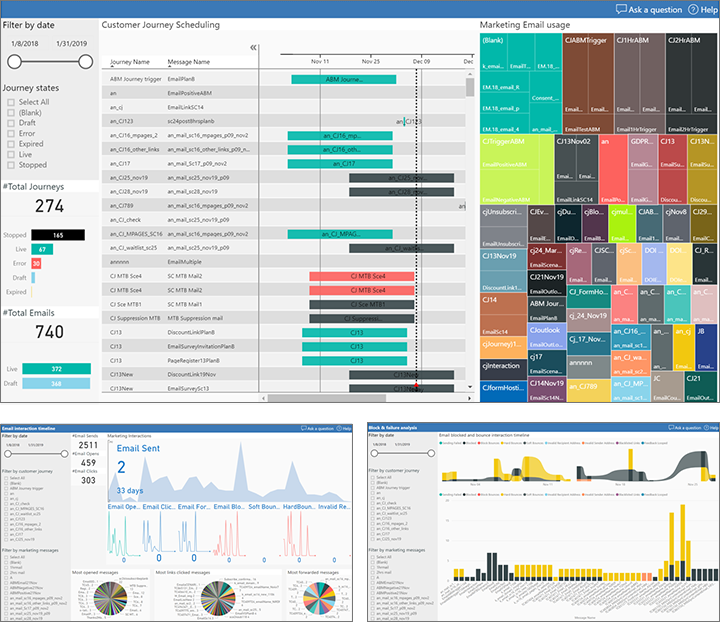Pasiruoškite analizės ataskaitoms naudojant „Power BI“
Svarbu
Šis straipsnis taikomas tik tradicinė rinkodara, kuris bus pašalintas iš produkto 30 m. birželio 2025 d. Kad išvengtumėte pertrūkių, pereikite prie kelionių realiuoju laiku iki šios datos. Daugiau informacijos: Perėjimo apžvalga
Arbatpinigiai
Norėdami pasiekti realiojo laiko kelionių sąveikos duomenis, žr. Customer Insights - Journeys integravimas su Microsoft Fabric
Tradicinė rinkodara suteikia platų integruotos analizės pasirinkimą visoje programoje. Bet taip pat galite sukurti savo tinkintą analizę ir ataskaitas iš savo Customer Insights - Journeys duomenų naudodami Power BI. Pateikiame galinius taškus, kuriuos galite naudoti norėdami prisijungti prie Power BI prie Customer Insights - Journeys, taip pat atsisiunčiamą Power BI šabloną, kurį galite atidaryti Power BI Desktop, prisijungti į savo Dynamics 365 duomenų šaltinius ir, jei reikia, tinkinkite. Kai baigsite nustatymą, galite publikuoti bei bendrinti savo „Power BI“ ataskaitą, naudodami standartinius „Power BI“ internetinius įrankius.
Duomenų šaltiniai pasirinktinei analizei
Jei norite sukurti pasirinktinę analizę, galite sujungti du skirtingus duomenų šaltinius, kurių kiekvienas teikia kitokio tipo duomenis:
- Profilio duomenys saugomi organizacijos duomenų bazėje ir apima objektus bei įrašus, kuriuos matote, redaguojate ir kuriate dirbdami tiesiogiai Customer Insights - Journeys. Jie apima bendruosius objektus, kaip kontaktai, paskyros, galimi klientai, įvykiai, klientų veiklos ciklai ir kt. Šio tipo duomenims naudosite „Power BI“ duomenų jungtį, vadinamą „Common Data Services“ programoms.
- Sąveikos duomenys saugomi rinkodaros įžvalgų paslaugų duomenų bazėje ir apima informaciją apie tai, kaip jūsų kontaktai sąveikavo su rinkodaros iniciatyvomis, įskaitant el. pašto atidarymus, el. pašto paspaudimus, įvykių registraciją, puslapių pateikimą ir kt. Tokio tipo informaciją galite matyti žiūrėdami į Customer Insights - Journeys integruotas įžvalgas, bet negalite kurti šių įrašų ar peržiūrėti jų tiesiogiai. Šiame leidime šio tipo duomenims naudosite „Power BI“ jungtį „Azure Blob Storage“. Ateities leidimuose taip pat galėsite naudoti duomenų srauto jungtį.
Galėsite tiesiogiai prisijungti prie savo Customer Insights - Journeys duomenų bazės iš Power BI , kad gautumėte profilio duomenis, tačiau norėdami pasiekti sąveikos duomenis turėsite nustatyti Azure Blob Storage, konfigūruoti Customer Insights - Journeys kad išsaugotumėte sąveikos duomenis, o tada prisijunkite Power BI prie savo blob saugyklos.
Nustatykite Azure Blob saugyklą ir prijunkite prie jos Customer Insights - Journeys
Svarbu
Nuo 2021 m. lapkričio mėn. pasikeitė blob pavadinimų suteikimo ir duomenų atnaujinimo logika. Anksčiau eksportuojant Customer Insights - Journeys įžvalgas buvo sukurtas naujas blob failas kiekvieną kartą, kai gaunama naujų sąveikų paketas. Kiekvienoje partijoje paprastai buvo viena arba kelios sąveikos. Failo pavadinimas buvo atsitiktinai sugeneruotas GUID, kuris apsaugojo nuo susidūrimo ir bet kokios interpretacijos. Kai dėmė buvo sukurta, ji niekada nebuvo pakeista. Blobų eksportavimo procesas saugykloje sukūrė daug mažų dėmių, o tai žymiai sulėtino Power BI atnaujinimą.
Atnaujintas Customer Insights - Journeys įžvalgų eksportavimo procesas prideda sąveikos paketus prie naujausių blobų. Kai blobas išauga iki konfigūruojamo dydžio (10 MB pagal numatytuosius nustatymus), eksportuojant sukuriamas naujas blobas. Po to blob pavadinimas pasikeičia, kad sistema galėtų rasti naujausią blob, kurį reikia pridėti, tačiau pavadinimų suteikimas turėtų būti atsitiktinis, o ne interpretuojamas kaip anksčiau. Vidinis formatas išlieka toks pat: kableliais atskirtas sąveikų sąrašas su antrašte. Visos Power BI ataskaitos (paruoštos ir pritaikytos) turėtų veikti toliau.
Jei jūsų saugyklą perpildė ankstesnių eksportų dėmės, iš naujo sinchronizuokite įžvalgų duomenis. Norėdami iš naujo sinchronizuoti duomenis:
- Sustabdykite vykdomą eksportavimą naudodami Customer Insights - Journeys programos konfigūraciją.
- Ištrinkite sudėtinį rodinį su esamais sąveikų duomenimis.
- Sukurkite naują sudėtinį rodinį ir kaip įprastai pradėkite naują eksportavimą.
Svarbu
Štai keletas aspektų, susijusių su Azure saugyklos paskyros ugniasienės konfigūravimu (ribota prieiga prie viešojo tinklo), kai eksportuojami analizės duomenys:
- Jei nereikia apriboti viešojo tinklo prieigą prie saugyklos paskyros (konfigūruokite Azure saugyklos užkardas ir virtualius tinklus), tęskite kitus konfigūravimo veiksmus. Jei jums nereikia apriboti prieigos prie viešojo tinklo, galite užpildyti šį vadovą ir prijungti Azure Blob saugyklą prie Customer Insights - Journeys.
- Jei reikia apriboti viešojo tinklo prieigą prie saugyklos paskyros, pavyzdžiui, jei norite apriboti prieigą tik prie pasirinktų virtualių tinklų ir IP adresų, turite susisiekti su mūsų klientu palaikymo komanda , kuri padėtų jums sukonfigūruoti Azure saugyklos paskyros užkardą. Tai sudėtingas scenarijus ir reikalinga palaikymo komanda, atsižvelgiant į saugyklos paskyros vietą ir paslaugos egzemplioriaus duomenis. Galite tęsti toliau nurodytus 1–7 veiksmus, bet negalite sukurti naujos analizės konfigūracijos (8–10 veiksmai), kol tinkamai nenustatyta užkardos konfigūracija.
Prisijunkite prie portal.azure.com naudodami tą pačią paskyrą, kurioje veikiate Customer Insights - Journeys.
Jei jos dar neturite, sukurkite bendrosios paskirties saugyklos paskyrą didelių dvejetainių objektų saugykloje Azure, kaip aprašyta skyriuje Greitas paleidimas: didelių dvejetainių objektų įkėlimas, atsisiuntimas ir išvardijimas naudojant portalą Azure.
Pastaba.
Jūsų bendrosios paskirties saugyklos paskyra gali būti V1 arba V2. Abi veiks su „Power BI“ šablonu, teikiamu „Microsoft“, tačiau rekomenduojame naudoti V2, jei galima, nes ji palaikys pažangesnes „Power BI“ galimybes ateityje.
Sukurkite didelių dvejetainių objektų saugyklos konteinerį savo saugyklos paskyroje, taip pat taip, kaip aprašyta "Quickstart": didelių dvejetainių objektų įkėlimas, atsisiuntimas ir išvardijimas naudojant portalą Azure.
Paleiskite „Microsoft Azure“ saugyklos naršyklę, tai darbalaukio programa, ir prijunkite ją prie savo „Azure“ paskyros. Jei dar neturite, galite atsisiųsti nemokamai iš https://azure.microsoft.com/features/storage-explorer/.
Saugyklos naršyklėje eikite žemyn iki didelių dvejetainių objektų saugyklos konteinerio, kurį ką tik sukūrėte.
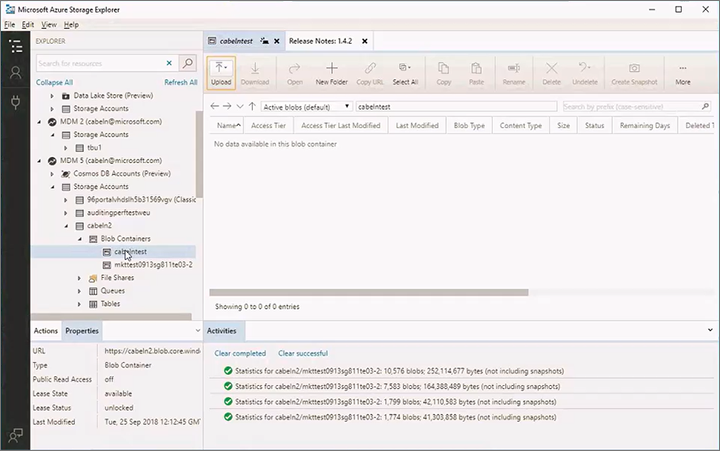
Dešiniuoju pelės mygtuku spustelėkite didelių dvejetainių objektų saugyklos konteinerį, tada kontekstiniame meniu pasirinkite Gauti bendrinamos prieigos parašą . Atidaromas dialogo langas Bendrai naudojamas prieigos parašas .
Nustatykite toliau nurodytus parametrus.
- Pasirinkite Pradžios laikas ir Galiojimo pabaigos laikas , kad nustatytumėte laikotarpį, kuriuo jūsų parašas galios. Atminkite, kad parašas turi galioti tol, kol ketinate vykdyti eksportavimą – pasibaigus parašo galiojimo laikui, eksportavimas bus nedelsiant sustabdytas.
- Įgalinkite šias teises pažymėdami jų žymės langelius:
- Perskaitytas
- Pridėti
- Sukurti
- Rašyti
- Delete
- Sąrašas
Turėtų būti leidžiama, kad Power BI ataskaita veiktų šių tipų paslaugoms ir ištekliams (kai naudojami bendrinamos prieigos raktai):
- Leidžiamos paslaugos: "Blob", failas, eilė, lentelė
- Leidžiami išteklių tipai: paslauga, konteineris, objektas
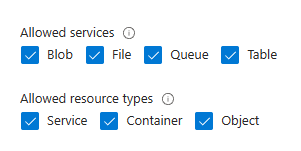
Pasirinkite Kurti , kad sukurtumėte parašą. Dialogo langas atnaujinamas , kad būtų rodomas URL ir užklausos eilutė. Pasirinkite mygtuką Kopijuoti , kad nukopijuotumėte čia rodomą URL ir įklijuotumėte į laikinąjį tekstinį failą, kad galėtumėte jį naudoti vėliau atlikdami šią procedūrą.
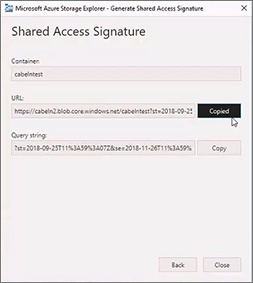
Customer Insights - Journeys prisijunkite ir eikite į sričių perjungiklio sritį Nustatymai , tada eikite į duomenų valdymas>Analytics konfigūraciją. Atidaromas rinkodaros analizės konfigūracijų sąrašas. Jei įrašas jau yra čia pateiktas, pasirinkite jį, kad atidarytumėte; kitu atveju komandų juostoje pasirinkite Naujas , kad sukurtumėte naują įrašą.
Atidaromas Customer Insights - Journeys analizės konfigūracijos puslapis.
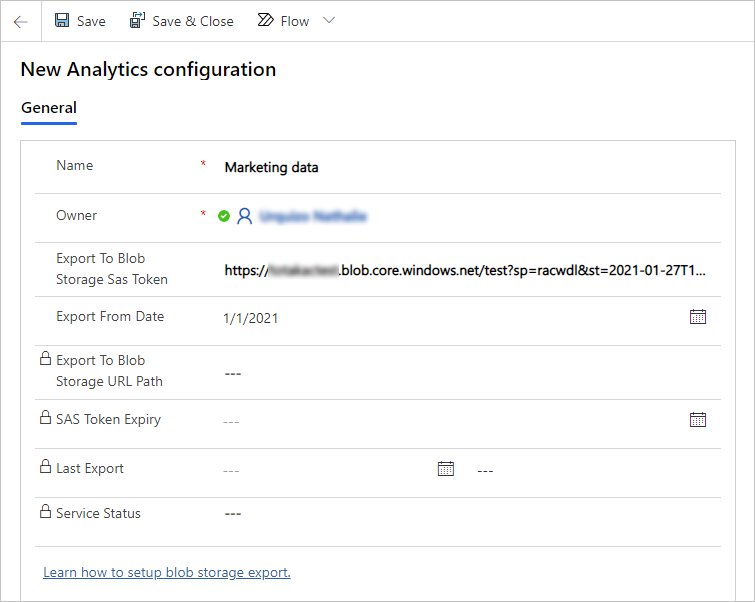
Nustatykite toliau nurodytus parametrus.
- Pavadinimas: įveskite pavadinimą, kad identifikuotumėte šį konfigūracijos įrašą.
- Eksportuoti į didelių dvejetainių objektų saugyklą SAS prieigos raktas: įklijuokite URL, kurį nukopijavote anksčiau atlikdami šią procedūrą.
- Eksportavimo nuo data: pasirinktinai. Palikus tuščią, visos programoje galimos Customer Insights - Journeys sąveikos bus eksportuotos. Jei nurodyta datos reikšmė, bus eksportuojami tik veiksmai, kurie įvyko po šios datos. Tai naudinga norint sumažinti eksportuojamų duomenų kiekį, jei nenorite kurti senesnių sąveikų ataskaitų.
Pastaba.
Lygiagretus eksportavimas nepalaikomas, leidžiama tik viena eksportavimo konfigūracija.
Įrašykite savo parametrus.
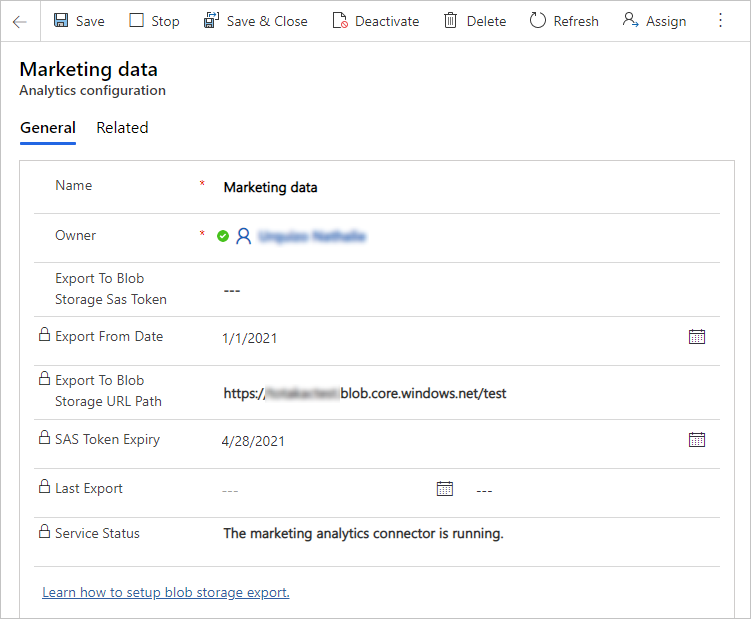
Pastaba.
Čia įklijuotą URL sudaro dvi dalys: saugyklos URL, identifikuojantis jūsų saugyklos paskyrą ir sudėtinio rodinio pavadinimą, ir SAS prieigos raktas, leidžiantis Customer Insights - Journeys prisijungti prie didelių dvejetainių objektų saugyklos. „Dynamics 365“ duomenų bazėje bus išsaugotas tik saugyklos URL, kad kiti asmenys negalėtų prisijungti prie jūsų didelio dvejetainio objekto saugyklos. Visas URL, įskaitant SAS prieigos raktą, bus saugiai saugomas Customer Insights - Journeys. Todėl šioje formoje niekada nematote viso URL.
Po trumpo laiko Customer Insights - Journeys pradėsite eksportuoti sąveikos duomenis kaip atskirus failus į didelių dvejetainių objektų saugyklos konteinerį, kur galėsite juos pasiimti naudodami Power BI. Taip pat galėsite matyti šiuos failus ir susietą JSON failą „Azure“ saugyklos naršyklėje.
Pastaba.
Sąveikos eksportuojamos vykstant procesui, bet tik kol baigia galioti pateiktas bendrinamos prieigos parašo atpažinimo ženklas. Galite bet kada atnaujinti SAS prieigos raktą įklijuodami naują URL į lauką Eksportuoti į didelių dvejetainių objektų saugyklą SAS žetonas ir išsaugodami konfigūraciją. Jau sustabdytas eksportavimas bus automatiškai paleistas iš naujo. Tai įmanoma tik tai pačiai saugyklos paskyrai arba konteineriui. Jei jums reikia eksportuoti į kitą saugyklos paskyrą ir konteinerį, sustabdykite dabartinį eksportavimą, panaikinkite konfigūraciją ir sukurkite naują.
Gaukite Power BI šablonus ir sujunkite juos savo Customer Insights - Journeys duomenimis
Kai didelių dvejetainių objektų saugykla Azure bus nustatyta ir prie jos Customer Insights - Journeys bus prisijungta, būsite pasirengę pradėti dirbti Power BI , kad prisijungtumėte prie duomenų šaltinių ir kurtumėte analizę. Kad padėtume jums pradėti, pateikiame iš anksto sukurtų šablonų ir ataskaitų pavyzdžių galeriją, kurią galite atsisiųsti, tyrinėti, tinkinti ir prisijungti prie savo Customer Insights - Journeys egzemplioriaus.
Daugiau informacijos: Rinkodaros analizės šablonų ir ataskaitų pavyzdžių atsisiuntimas ir naudojimas Power BI